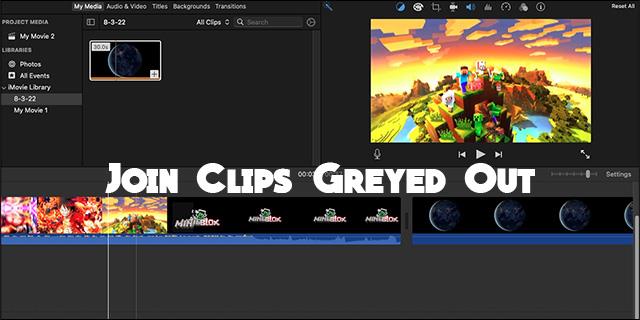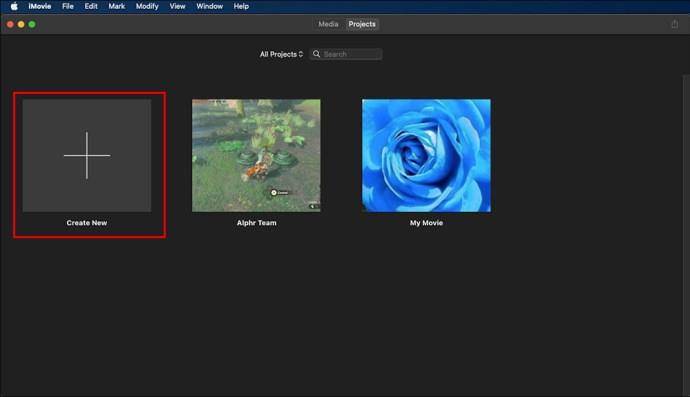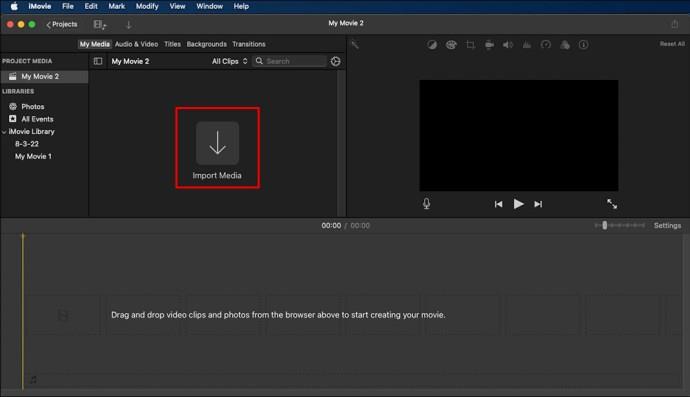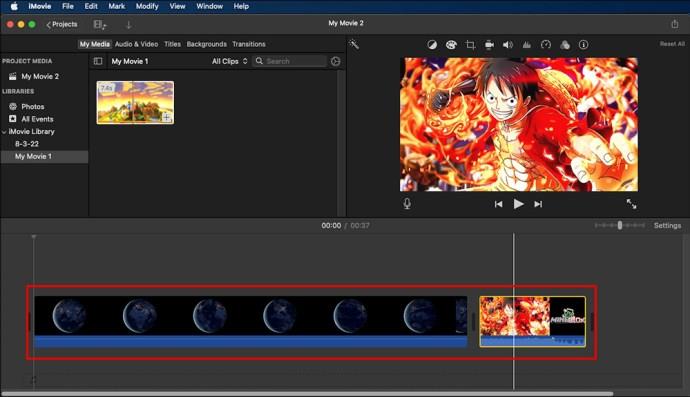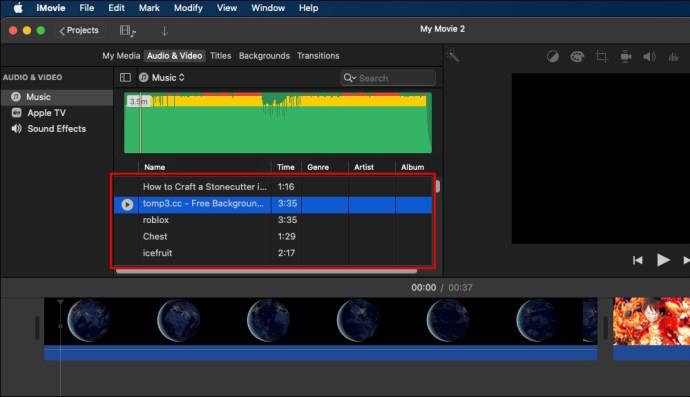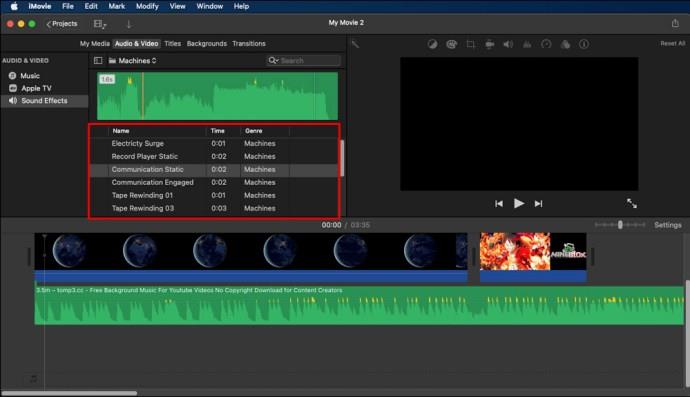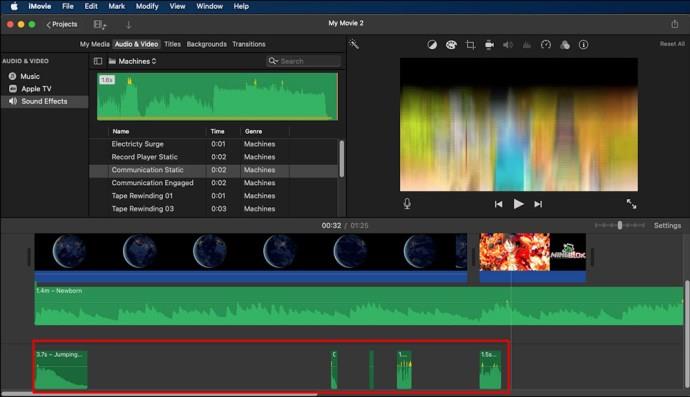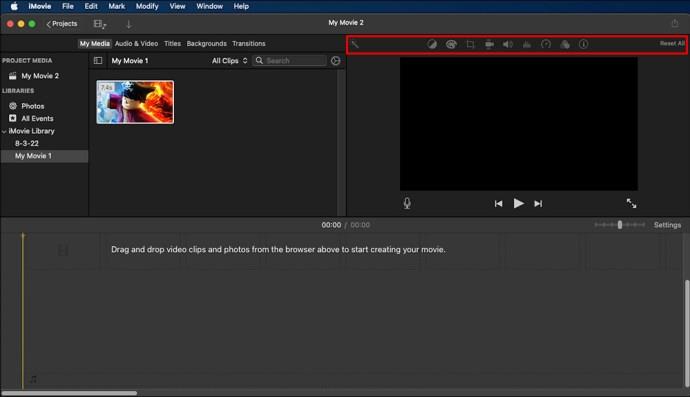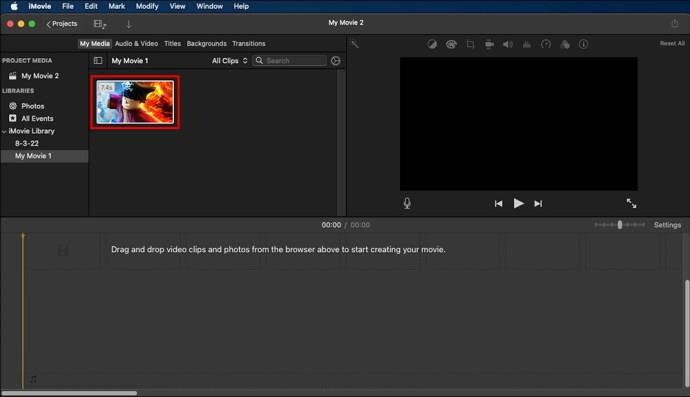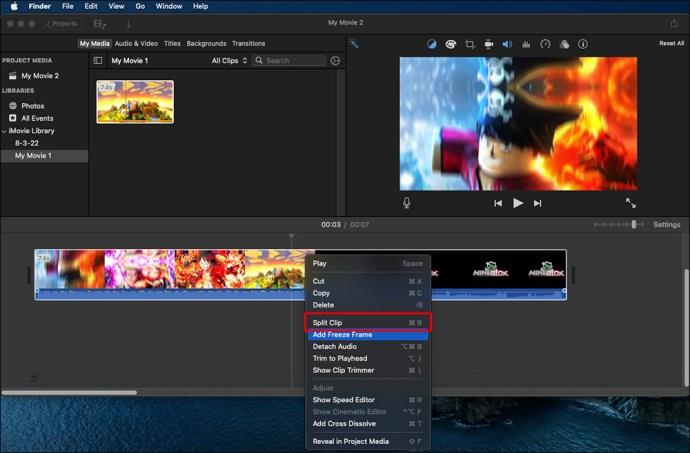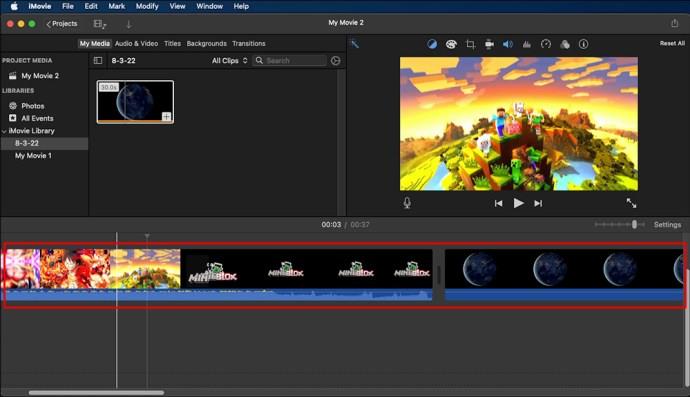iMovie ima celovite funkcije, ki vam omogočajo združevanje posnetkov in oblikovanje celotnega zaporedja posnetkov. Vendar pa je gumb za pridružitev posnetku včasih zatemnjen, kar otežuje to.
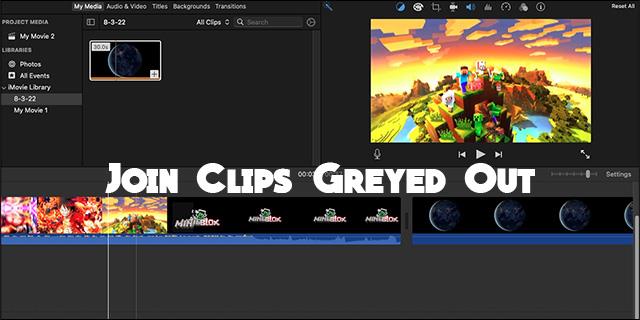
Na srečo obstajajo načini, kako težavo rešiti. Ta članek ponuja nasvete, ki vam bodo pomagali pri krmarjenju po celotnem postopku in v kratkem času pridružili svoje posnetke.
Združevanje posnetkov v iMovie
Urejanje videoposnetkov v iMovie je postopek brez stresa, dokler ne naletite na zatemnjen gumb za pridružitev posnetku. Čeprav je to pogosta težava, se morate naučiti, kako se ji zoperstaviti. To ne pomeni, da svojih posnetkov ne morete združiti v iMovie; raje, da morate najti alternativno pot. Na žalost vam iMovie ne omogoča neposrednega pridružitve video posnetkom. Tukaj je opisano, kako se izognete zatemnjeni poti spojnega posnetka.
1. Odprite iMovie
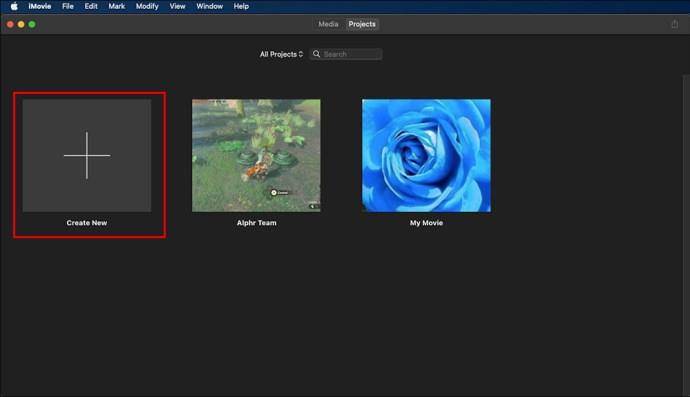
V napravi Apple dvokliknite aplikacijo iMovie, da jo odprete. V glavnem meniju poiščite gumb »Projekti« in ga kliknite. V novem meniju izberite »Ustvari projekt«.
2. Uvozite video posnetke
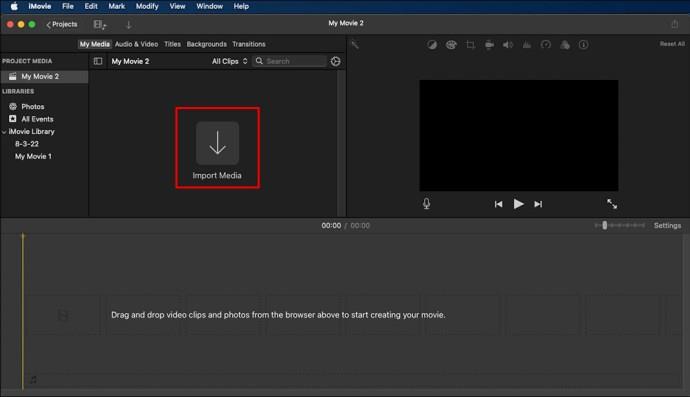
Kliknite znak plus, da uvozite posnetke, ki jih želite pridružiti. To vas bo usmerilo v lokalno shrambo, kjer boste izbrali želene posnetke.
3. Pridružite se posnetkom
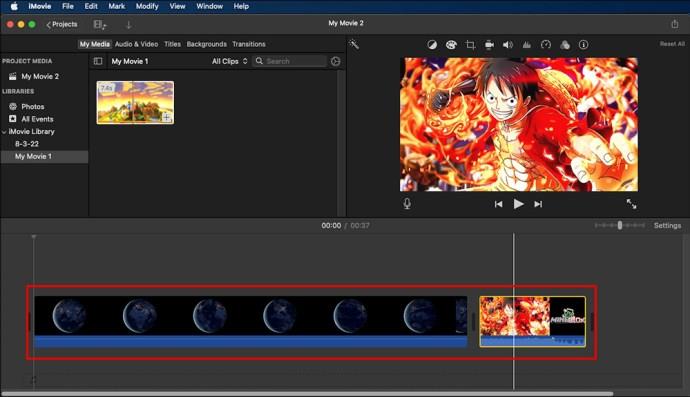
Ko uvozite posnetke in jih imate zdaj na časovnici, jih razporedite v vrstnem redu, v katerem morajo biti predstavljeni po združitvi. Na tej točki možnost »pridruži se posnetku« ni potrebna, ker je zatemnjena. Najenostavnejša pot je, da kliknete gumb »Končano« in izvozite video v lokalno shrambo.
Združevanje zvoka in videa v iMovie
iMovie vam omogoča, da v svoje videoposnetke vključite zvok z nadzorno ploščo urejevalnika. To je eden od načinov ustvarjanja kakovostne vsebine na jasen in jedrnat način.
1. Uvoz zvoka
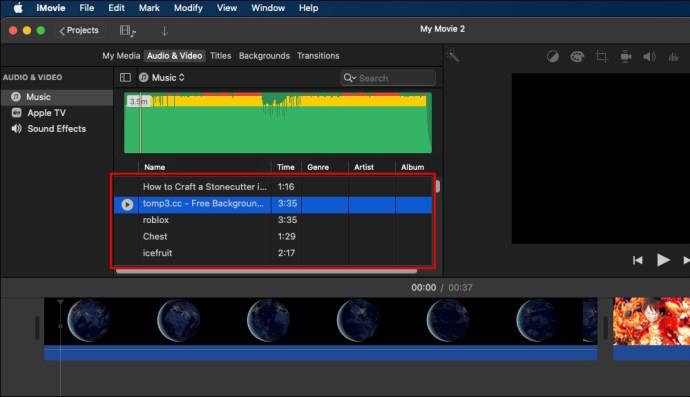
Uvozite zvočno datoteko po vaši izbiri na časovnico iMovie s pristopom povleci in spusti. Uvozite lahko tudi več kot eno datoteko in jo združite glede na naravo videoposnetka.
2. Vklopite Audio Waveform
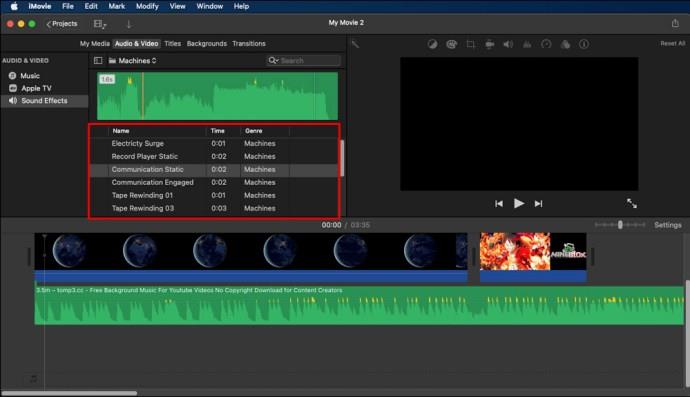
Zvok lahko začnete urejati tako, da dodate več funkcij, kot so zvočni učinki. Ko ste zadovoljni z novo različico zvoka, kliknite gumb na spodnjem delu zaslona, da vklopite zvočno valovno obliko.
3. Izvedite poravnavo posnetka (ročno)
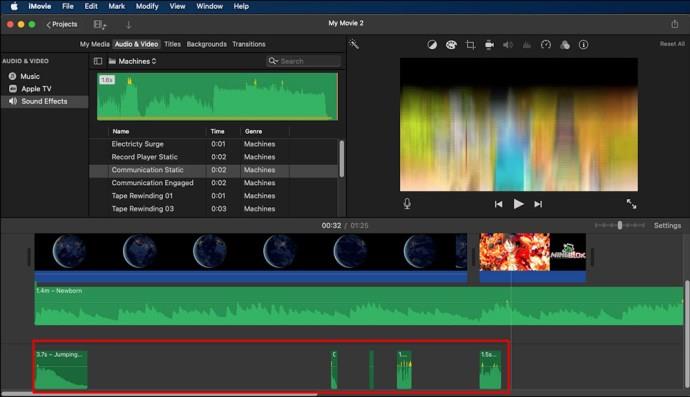
Naslednji korak je pravilno poravnati zvok, da se bo ujemal z videom. Za oceno zvočnih konic uporabite ročno metodo s ploskanjem. Prepoznavanje zvočnih konic vam bo pomagalo pravilno uskladiti zvok in video.
Ko najdete zvočne konice, morate pravilno poravnati video z uporabo konic. Zvočna valovna oblika iMovie vam lahko pomaga, da jih združite in ustvarite celoten video.
Združevanje dveh videoposnetkov enega ob drugem v iMovie
Združevanje dveh videoposnetkov je še ena kritična naloga, ki vam jo lahko pomaga doseči iMovie. To se večinoma uporablja pri predstavitvah.
1. Kliknite »Napredna« orodja
Ko ste na nadzorni plošči iMovie, kliknite »Napredna« orodja. Tako boste lahko vklopili funkcije, ki so potrebne v tem procesu.
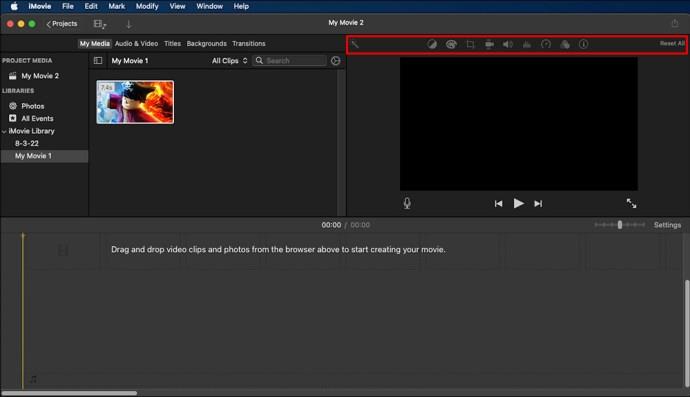
2. Dodajte videoposnetke
Uvozite dva videa, ki ju želite združiti na časovnici. Ne pozabite, da lahko v tem primeru uporabite tudi funkcije povleci in spusti. Videoposnetke na časovnici razporedite enega nad drugim.
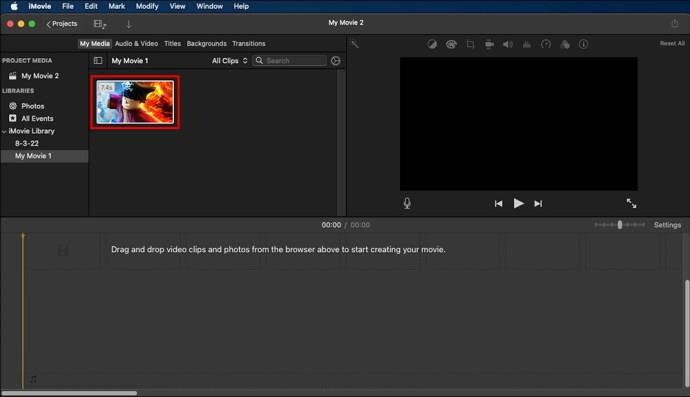
3. Kliknite Možnost razdeljenega zaslona
Če želite združiti dva videoposnetka enega ob drugem, kliknite gumb »Overly Settings«. V pojavnem meniju izberite »Razdeljen zaslon«.
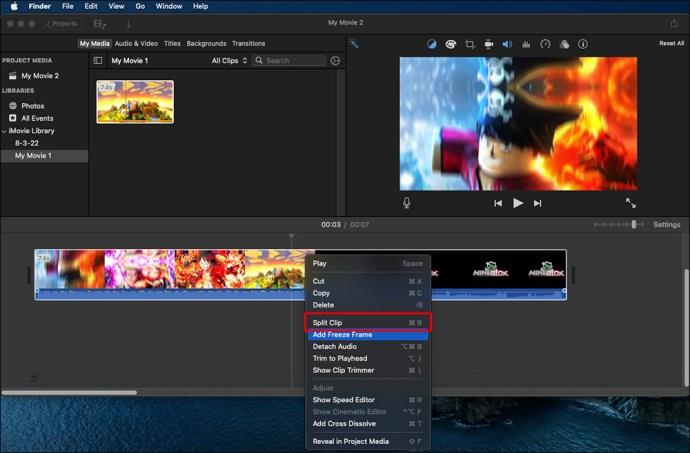
Videoposnetka bosta samodejno obrezana tako, da ustrezata obema stranema zaslona. Če želite prilagoditi trajanje videa, lahko kliknete okno »Gledalnik«.
Mešanje dveh posnetkov v iMovie
iMovie nima nobenih omejitev glede vaše kreativnosti. Lahko se odločite, da boste bolj ustvarjalni, tako da združite dva posnetka ali več z uporabo spodnjega postopka.
1. Uvozite datoteke
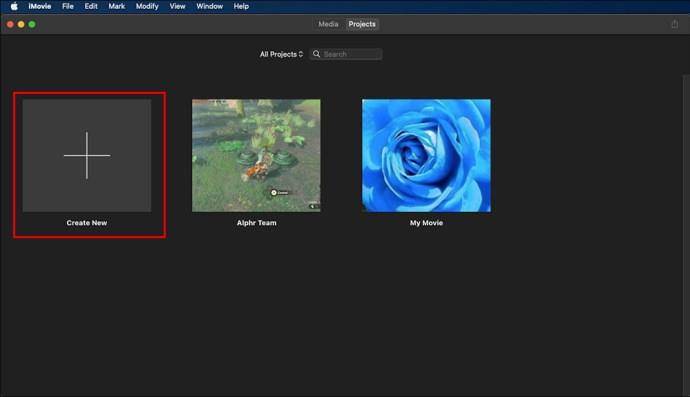
Odprite iMovie, kliknite »Datoteka« in izberite »Ustvari nov projekt«. Uvozite video posnetke, ki jih želite združiti. Po uvozu datotek bodo vidne v oknu »Dogodek«.
2. Zmešajte video posnetke
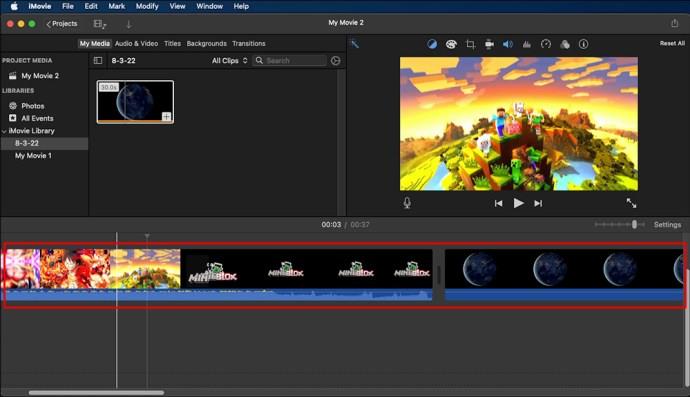
Ko so videoposnetki naloženi, jih povlecite in spustite na časovnico. Videoposnetke lahko prerazporedite glede na svojo izbiro na časovnici. Predoglejte si videoposnetke in videli boste, da se predvajajo kot en sam videoposnetek. To jasno kaže, da so videoposnetki popolnoma združeni.
Po mešanju videoposnetkov jih lahko zdaj izvozite v lokalno shrambo.
pogosta vprašanja
Zakaj je možnost združevanja posnetkov zatemnjena?
iMovie vam omogoča samo združevanje posnetkov, ki so razdeljeni na časovni osi iMovie. Ta možnost ni uporabna, če želite združiti dva neodvisna video posnetka.
Če želite združiti posnetke, ki ste jih uvozili iz lokalnega pomnilnika, morate uporabiti alternativno pot po zgoraj opisanem postopku.
Zakaj ne morem ponovno združiti posnetkov, ki so bili prvotno isti posnetek?
Ko razdelite posnetke v iMovie in naredite spremembe, je možnost združevanja posnetkov zatemnjena. Posnetkom se lahko znova pridružite le, če niste naredili nobenih popravkov na nobenem segmentu. Kadar koli se želite znova pridružiti posnetku, ga ne urejajte, saj ne boste mogli uporabiti možnosti pridružitve posnetku.
Če se želite znova pridružiti urejenim posnetkom v iMovie, je najpreprostejša možnost deliti posnetke, kar jih bo samodejno združilo. Po skupni rabi lahko datoteko znova uvozite kot združen videoposnetek in delate na njej kot pomožnem projektu.
Kako združim video posnetke v iMovie na iPhone?
Videoposnetke v iMovie v iPhonu lahko prosto urejate tako, da preprosto prenesete aplikacijo iMovie iz trgovine Apple Store. Odprite aplikacijo in kliknite »Projekti«, da začnete delati na novem projektu. Uvozite posnetke, ki jih želite združiti, iz lokalnega pomnilnika in jih povlecite na časovnico iMovie.
Ko so posnetki na časovnici, lahko naredite vse želene spremembe, ki ustrezajo vašim potrebam. Prepričajte se, da so posnetki razvrščeni po vrstnem redu, in kliknite »Končano«, da videoposnetek shranite v lokalno shrambo.
Kako razcepim posnetek v iMovie?
Razdelitev posnetka v iMovie je precej preprosta. Preprosto izberite posnetke, ki jih želite združiti na časovni osi iMovie, medtem ko držite tipko Shift na tipkovnici. Kliknite »Spremeni« in nato združite posnetke. Prav tako lahko celoten postopek takoj obrnete, če se pojavi potreba.
Kako ločim en video na dva posnetka v iMovie?
Ko svoje posnetke postavite na časovnico iMovie, postavite predvajalno glavo na točno točko, kjer želite razdeliti posnetke. Kliknite gumb »Spremeni« in izberite možnost razdelitve posnetka, da razdelite posnetke. Ko razdelite posnetke, lahko nadaljujete z dodatnimi urejanji, da jih izboljšate.
Pridružite se posnetkom v iMovie v kratkem času
iMovie vam omogoča prilagodljivost pri ustvarjanju video vsebine, ki ustreza vašim zahtevam. V trenutku se lahko pridružite posnetkom in ustvarite vsebino za svoje občinstvo. Če imate jasno idejo o video vsebini, vam iMovie pomaga, da jo spremenite v resničnost.
Ste se že kdaj pridružili posnetkom v iMovie? Ste se srečali s kakšnimi izzivi? Kateri postopek ste uporabili? Sporočimo v razdelku za komentarje.